
Contenu
Le nouveau Samsung Galaxy Note 5 et le Galaxy S6 Edge Plus sont des appareils haut de gamme haut de gamme dotés de fonctionnalités, et l'un que beaucoup apprécient depuis des années est le voyant de notification situé sur le dessus de l'appareil. Ce voyant clignote pour les alertes entrantes, les notifications, les appels manqués et plus encore. Ce guide explique comment désactiver ou désactiver le voyant de notification Note 5.
Le nouveau Note 5 de Samsung est disponible auprès de plusieurs opérateurs aux États-Unis et dans le monde entier, ce qui signifie que nous recevons de nombreuses questions pour effectuer certaines tâches. De la prise d'une capture d'écran, de la réinitialisation d'une note 5 gelée, à la désactivation de cette lumière LED clignotante désagréable.
Malheureusement, contrairement aux anciens appareils Samsung, nous ne pouvons pas contrôler ce que tous utilisent le voyant de notification ou les couleurs qui clignotent, mais nous pouvons l'éteindre. Il existe des applications tierces qui en donneront aux utilisateurs le contrôle total, mais pour l'instant, voici comment la désactiver complètement.

De nombreux utilisateurs, moi y compris, adorent le voyant de notification, car cela signifie qu'un utilisateur n'aura pas à regarder le téléphone pour savoir s'il a manqué un appel ou un SMS, comme le voyant nous l'indique lorsqu'il clignote. Cependant, d'autres ne veulent pas qu'il clignote toute la journée ou qu'il clignote pendant la nuit. En fait, je retourne ma note 5 face cachée pendant que je dors pour éviter ce problème précis. J'aime ça, mais ça ne me tient pas éveillé.
Le voyant de notification du Galaxy Note 5 s'allume lorsque l'appareil est en charge, et passe du rouge lorsqu'il est bas à l'orange, puis au vert lorsqu'il est plein. Ensuite, il clignote constamment lorsque vous avez des messages non lus, des e-mails, des appels manqués et d'autres notifications, ce qui est très utile comme nous l'avons mentionné ci-dessus. Si vous ne l'aimez pas, désactivons-le complètement.
Instructions
Certains utilisateurs ont signalé des problèmes où le voyant de notification Note 5 clignote tout le temps sans raison, ou les propriétaires veulent simplement l'éteindre. Heureusement, c'est une option dans les paramètres qui ne prend que quelques instants, alors commençons.
Les utilisateurs commenceront par accéder aux paramètres en sélectionnant le bouton des paramètres en forme d'engrenage dans la barre déroulante de notification ou en naviguant vers l'application des paramètres dans la barre des applications. Une fois que vous avez configuré la tête, sélectionnez la colonne du haut intitulée "Appareil", puis "Sons et notifications" et faites défiler vers le bas.
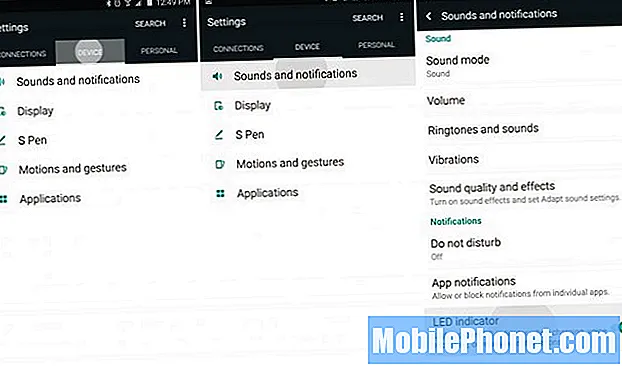
En bas de Paramètres> Appareil> Sons et notifications, nous voulons désactiver la dernière option appelée «indicateur LED». Appuyez simplement sur l'interrupteur pour désactiver cette fonction. Une fois cela fait, le voyant LED du Galaxy Note 5 ne clignotera plus pour les notifications.
Il y a un problème avec cela, car cela éteint également la LED pour la charge. Personnellement, je pense que cela devrait être un paramètre complètement séparé. Je souhaite conserver le voyant de notification pour le chargement, mais le désactiver pour les notifications. Mieux encore, choisissez les notifications qui peuvent utiliser la LED, comme les appareils plus anciens.
En fin de compte, si quelqu'un décide de le récupérer, accédez simplement au même menu de paramètres et réactivez-le, et vous êtes prêt. Cependant, en dernier recours pour ceux qui souhaitent le personnaliser, certaines applications comme LightFlow vous permettront de sélectionner les couleurs qui s'allumeront pour chaque application ou type de notification spécifique. Vous devez rooter le Galaxy Note 5 pour profiter de ces types d'applications. Essayez-le aujourd'hui et découvrez les 10 accessoires officiels Samsung Note 5 ci-dessous.
10 accessoires officiels excitants pour Galaxy Note 5